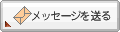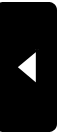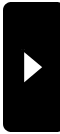2013年09月19日
ハートロックで迷子にならない為に(終)
約半月に渡って「HRにおける地図」について
つらつらと書き連ねてきましたが・・・
嗚呼、堂々(?)の最終章です。
今回の突発企画「ハートロックで迷子にならない為に」ですが
あくまで「HR=リエナクト」という観点において
「自己位置の評定を実演」する事を主眼において説明してきました。
実際の軍事組織における「自己位置評定」は
「基本的なスキル」であると同時に「作戦の成否を左右するスキル」であろうかと思います。
下手すりゃ「銃を撃つ」「敵を無力化する」事よりも重要な事といえるかもしれません。
(そもそも比べる事ではないのは重々承知しておりますm(_ _)m)
ですが、過去のHRにおいて
「行方不明者が出た」
「ポイント○○に行けって言われたけどどっちよ?」
等、実際に起こっているところでありますし、
「ガチで傷病者が出た場合」や
「本物の事件・事故」が発生した場合、
身を守るのは「自分のスキル」が基本になるかと思います。
軍事組織の特徴として、「自己完結性」があげられることもしばしば。
大きなイベントだからこそ、
運営サイドに頼り切ることなく、自分たちで「やる」。
(それこそ参加者サイドから「自己完結性」を追求する)
そして、これが一番重要ですが・・・
「そういうのってヤッパリカッコいいじゃないですかw」
(今までの話が台無しwww)
まぁそんな積み重ねが、「HR=リエナクト」成功への一歩になるのだと、信じています。
色々な方とまた出会い、楽しく遊んで頂ける様祈念しつつ。
現地では宜しくお願い致しますm(_ _)m
あ、そうそう。
自分空軍なので。
公式HR空軍ブログ「USAF協同組合」で昨日出ましたが。
>土曜日には、ガーミン等のGPSを使った
ランドナビの講習会、無線通話の基礎講座も開催します。
(タイムテーブル未定)
とあります。
全くの素人・チャンチャラおかしい内容かもしれませんが、
不肖・八駐、ランドナビの講習会を担当させて頂く事となりましたm(_ _)m
お時間の許す方、ランドナビにちょっと興味がある方、奮ってご参加下さいm(_ _)m
(ちなみにCCTは強制参加の方向でwww)
以上、HR前の更新はこれにて終了とさせて頂きます。
当日は「皆さん」宜しくお願いします!
楽しく遊びましょ^^

八幡平駐在員@HR空軍/CCT
つらつらと書き連ねてきましたが・・・
嗚呼、堂々(?)の最終章です。
今回の突発企画「ハートロックで迷子にならない為に」ですが
あくまで「HR=リエナクト」という観点において
「自己位置の評定を実演」する事を主眼において説明してきました。
実際の軍事組織における「自己位置評定」は
「基本的なスキル」であると同時に「作戦の成否を左右するスキル」であろうかと思います。
下手すりゃ「銃を撃つ」「敵を無力化する」事よりも重要な事といえるかもしれません。
(そもそも比べる事ではないのは重々承知しておりますm(_ _)m)
ですが、過去のHRにおいて
「行方不明者が出た」
「ポイント○○に行けって言われたけどどっちよ?」
等、実際に起こっているところでありますし、
「ガチで傷病者が出た場合」や
「本物の事件・事故」が発生した場合、
身を守るのは「自分のスキル」が基本になるかと思います。
軍事組織の特徴として、「自己完結性」があげられることもしばしば。
大きなイベントだからこそ、
運営サイドに頼り切ることなく、自分たちで「やる」。
(それこそ参加者サイドから「自己完結性」を追求する)
そして、これが一番重要ですが・・・
「そういうのってヤッパリカッコいいじゃないですかw」
(今までの話が台無しwww)
まぁそんな積み重ねが、「HR=リエナクト」成功への一歩になるのだと、信じています。
色々な方とまた出会い、楽しく遊んで頂ける様祈念しつつ。
現地では宜しくお願い致しますm(_ _)m
あ、そうそう。
自分空軍なので。
公式HR空軍ブログ「USAF協同組合」で昨日出ましたが。
>土曜日には、ガーミン等のGPSを使った
ランドナビの講習会、無線通話の基礎講座も開催します。
(タイムテーブル未定)
とあります。
全くの素人・チャンチャラおかしい内容かもしれませんが、
不肖・八駐、ランドナビの講習会を担当させて頂く事となりましたm(_ _)m
お時間の許す方、ランドナビにちょっと興味がある方、奮ってご参加下さいm(_ _)m
(ちなみにCCTは強制参加の方向でwww)
以上、HR前の更新はこれにて終了とさせて頂きます。
当日は「皆さん」宜しくお願いします!
楽しく遊びましょ^^

八幡平駐在員@HR空軍/CCT
2013年09月17日
ハートロックで迷子にならない為に(その6)
あれよあれよといってる間に・・・
「もーういーくつねーるーとー、はーとろーぉっくー♪」な時期に来てしまいました(激汗
本日はHR参加者の皆様へ
地図の「正しい」使い方についてご紹介できたら、と思います。
HR公式サイト内「公式マップ」のダウンロード用画像マップ内に様々な書式の地図があり、
「混乱してしまうのでは」と提報を頂きましたm(_ _)m
そこで実際に現場で使用するにあたり
どのような使い方があるのか、ご紹介してみようかと。
※あくまで「推奨する使い方」ですので、当日現場での運用方法は変わる可能性もあります!
(HQ側オペレーターと部隊ラジオマン間の「あうんの呼吸」が一番ですm(_ _)m)
・HQから部隊への「目的地指示」は地図上のポイントを使用します。
(公式白地図、当方作成各種マップ、いずれもポイントが入ってます)
ex)通信による命令の一例
HQ:「Alpha-1、Alpha-1、こちらHQ。ポイント3へ向かって下さい」
部隊:「HQ、HQ、こちらAlpha-1。ポイント3、了解」
この際は基本的にポイントのみの使用で事が足ります。
では次のような場面ではいかがでしょう。
ex)HQからの現在位置確認通信例
HQ:「Alpha-1、Alpha-1、こちらHQ。現在地はどちらですか?」
部隊:「HQ、こちらAlpha-1。HQからポイント3へ移動中。エリアD-3地内」

・・・D-3地内といっても結構広いわけです。
そこで推奨したいのが「MGRS」および「緯度経度」での自己位置報告です。
HQ:「Alpha-1、Alpha-1、こちらHQ。現在地はどちらですか?」
部隊:「HQ、こちらAlpha-1。HQからポイント3へ移動中。位置座標8192 2435」

・・・とこのように自己位置のピンポイント指示が出来てます。
(ちなみに当方作成のMGRS座標入りマップはマスの一辺が100m基準となっており、
地図上の目測ではありますが、おおよその距離を図る事も可能です。慣れは必要ですが)
昨今のいわゆる「軍事行動」では各国軍が共同作戦を行うことも頻繁にあり、
その中で「各種情報の共有化」は安全な作戦進行を行う上で必須な事項となっています。
(愚問っちゃ愚問ですね^^;)
その中で今回の「作戦用地図」はベースが白地図となってますが
補助資料として「当方使用のマップ類」も使用頂けたら幸いですm(_ _)m
こういった「無駄な」事もリエナクトには重要なネタかなと。多分。
「もーういーくつねーるーとー、はーとろーぉっくー♪」な時期に来てしまいました(激汗
本日はHR参加者の皆様へ
地図の「正しい」使い方についてご紹介できたら、と思います。
HR公式サイト内「公式マップ」のダウンロード用画像マップ内に様々な書式の地図があり、
「混乱してしまうのでは」と提報を頂きましたm(_ _)m
そこで実際に現場で使用するにあたり
どのような使い方があるのか、ご紹介してみようかと。
※あくまで「推奨する使い方」ですので、当日現場での運用方法は変わる可能性もあります!
(HQ側オペレーターと部隊ラジオマン間の「あうんの呼吸」が一番ですm(_ _)m)
・HQから部隊への「目的地指示」は地図上のポイントを使用します。
(公式白地図、当方作成各種マップ、いずれもポイントが入ってます)
ex)通信による命令の一例
HQ:「Alpha-1、Alpha-1、こちらHQ。ポイント3へ向かって下さい」
部隊:「HQ、HQ、こちらAlpha-1。ポイント3、了解」
この際は基本的にポイントのみの使用で事が足ります。
では次のような場面ではいかがでしょう。
ex)HQからの現在位置確認通信例
HQ:「Alpha-1、Alpha-1、こちらHQ。現在地はどちらですか?」
部隊:「HQ、こちらAlpha-1。HQからポイント3へ移動中。エリアD-3地内」

・・・D-3地内といっても結構広いわけです。
そこで推奨したいのが「MGRS」および「緯度経度」での自己位置報告です。
HQ:「Alpha-1、Alpha-1、こちらHQ。現在地はどちらですか?」
部隊:「HQ、こちらAlpha-1。HQからポイント3へ移動中。位置座標8192 2435」

・・・とこのように自己位置のピンポイント指示が出来てます。
(ちなみに当方作成のMGRS座標入りマップはマスの一辺が100m基準となっており、
地図上の目測ではありますが、おおよその距離を図る事も可能です。慣れは必要ですが)
昨今のいわゆる「軍事行動」では各国軍が共同作戦を行うことも頻繁にあり、
その中で「各種情報の共有化」は安全な作戦進行を行う上で必須な事項となっています。
(愚問っちゃ愚問ですね^^;)
その中で今回の「作戦用地図」はベースが白地図となってますが
補助資料として「当方使用のマップ類」も使用頂けたら幸いですm(_ _)m
こういった「無駄な」事もリエナクトには重要なネタかなと。多分。
2013年09月11日
ハートロックで迷子にならない為に(その5)
あ、そういえば…
ハートロック当日まで2週間切っちゃってるんですね(汗)
仕事と野暮用で貴重な時間が消費されていますorz
さて、気を取り直して。
Case-3.2
GarminGPSへのデータセットアップ
以前の記事にDropbox共有フォルダ内のファイルについて
説明をさせて頂いておりますが。。。
その中に
「kash_wpt20121013192039.gpx」
GarminハンドヘルドGPS用データです。
アウトラインも背景地図もありませんが、GPS内メモリへ取り込むことにより、
機器上で「目的地」の設定が出来るようになる為、
リアルタイムで「目的方位」「ポイントまでの距離」が分かるようになります。
eTrex30、Foretrex401で動作確認済み。
・・・とあります。
ガチのGarmin Foretrexシリーズをお持ちの方で
「うん、レプでも良かったけどガチモンが欲しかったんだ。」
「飾りにしかなってないけど、満足してます!」
「実地オリエンテーションに参加して(現地の)ポイントをマニュアルで登録してます」
という、そこのアナタ!
この章では上記gpxファイルを使い
GarminGPSで現地のポイントを表示・利用する方法をご紹介します。
必要な物品・環境
・GarminGPS
(当方ではFoertrex401、eTrex30で動作を確認しております)
(それ以外の機種については動作確認しておりませんが、使える可能性はあります)
・HR公式サイト「公式マップ」内ダウンロード用画像マップのgpxファイル
・パソコン
・PC-Garmin間接続コード(USB)
手順
1)ト「公式マップ」内ダウンロード用画像マップから 「kash_wpt20121013192039.gpx」をダウンロードする
2)パソコンとGarminを接続する(接続モードはGarmin本体側で「マスストレージモード」にしておく)
3)PC側でGarminを「外部メモリ機器(USBメモリ)」として認識する
4)PCのエクスプローラーでGarmin XXXXXX(接続した機器名)→Garmin(フォルダ名)→GPX(フォルダ名)の順で開く
5)GPXフォルダ内にダウンロードした「kash_wpt20121013192039.gpx」をコピペ
以上の操作後、PCから接続解除、Garmin機器を電源ONすると、
先ほどのgpxファイルが認識され、ポイントとして機器上で操作できるようになっているはずです。
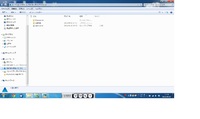
コンピューター内の外部メモリとして認識。Garmin eTrex30を展開すると・・・。

メモリ内部に「GPX」フォルダを発見。これも展開。
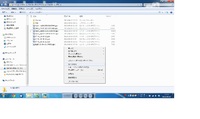
展開したフォルダ内に「kash_wpt20121013192039.gpx」をコピペして下さい。

ここでPCとの接続解除、電源ON!ポイントマネージャーで確認するとHRでの地図ポイントが。
詳細を見てみると・・・。

地図上のウェイポイントとして認識されてます。
実際の使用例として
HQ「ポイントXXに向かえ!」
と、命令を受けたらGarmin上でそのポイントを「目的地」として設定することで
目的ポイントへの方位、距離などナビしてくれます。
ちなみに・・・
eTrex30だと、「カスタムマップ」としてkmzファイルを「背景地図」として使用することが出来る為
6枚目写真にあるように、PCやスマホと同じ背景地図をGarmin上で表示させる事が可能です。
・エクスプローラー→Garmin XXXXX(接続した機器名)→
Garmin(フォルダ名)→CustomMaps(フォルダ名)内へダウンロード用画像マップ内のkmzファイルを入れるといけます。
※あくまでeTrex30での話。
GPSMAP6Xシリーズ、Coloradoシリーズ、Oregonシリーズ等で
表示させる事は可能だと思いますが (基本的には同じフォルダ構成だったと思います)
ファームウェアを最新にしておく必要があります。(ちょっとメンドクサイデス、これ)
・・・リエナクトとはいえ、ここまでやるのはどうかと思いますがorz
でも、実際これで去年は迷子になりませんでしたw
ハートロック当日まで2週間切っちゃってるんですね(汗)
仕事と野暮用で貴重な時間が消費されていますorz
さて、気を取り直して。
Case-3.2
GarminGPSへのデータセットアップ
以前の記事にDropbox共有フォルダ内のファイルについて
説明をさせて頂いておりますが。。。
その中に
「kash_wpt20121013192039.gpx」
GarminハンドヘルドGPS用データです。
アウトラインも背景地図もありませんが、GPS内メモリへ取り込むことにより、
機器上で「目的地」の設定が出来るようになる為、
リアルタイムで「目的方位」「ポイントまでの距離」が分かるようになります。
eTrex30、Foretrex401で動作確認済み。
・・・とあります。
ガチのGarmin Foretrexシリーズをお持ちの方で
「うん、レプでも良かったけどガチモンが欲しかったんだ。」
「飾りにしかなってないけど、満足してます!」
「実地オリエンテーションに参加して(現地の)ポイントをマニュアルで登録してます」
という、そこのアナタ!
この章では上記gpxファイルを使い
GarminGPSで現地のポイントを表示・利用する方法をご紹介します。
必要な物品・環境
・GarminGPS
(当方ではFoertrex401、eTrex30で動作を確認しております)
(それ以外の機種については動作確認しておりませんが、使える可能性はあります)
・HR公式サイト「公式マップ」内ダウンロード用画像マップのgpxファイル
・パソコン
・PC-Garmin間接続コード(USB)
手順
1)ト「公式マップ」内ダウンロード用画像マップから 「kash_wpt20121013192039.gpx」をダウンロードする
2)パソコンとGarminを接続する(接続モードはGarmin本体側で「マスストレージモード」にしておく)
3)PC側でGarminを「外部メモリ機器(USBメモリ)」として認識する
4)PCのエクスプローラーでGarmin XXXXXX(接続した機器名)→Garmin(フォルダ名)→GPX(フォルダ名)の順で開く
5)GPXフォルダ内にダウンロードした「kash_wpt20121013192039.gpx」をコピペ
以上の操作後、PCから接続解除、Garmin機器を電源ONすると、
先ほどのgpxファイルが認識され、ポイントとして機器上で操作できるようになっているはずです。
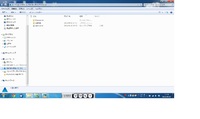
コンピューター内の外部メモリとして認識。Garmin eTrex30を展開すると・・・。

メモリ内部に「GPX」フォルダを発見。これも展開。
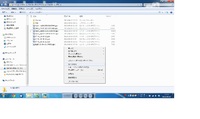
展開したフォルダ内に「kash_wpt20121013192039.gpx」をコピペして下さい。
ここでPCとの接続解除、電源ON!ポイントマネージャーで確認するとHRでの地図ポイントが。
詳細を見てみると・・・。
地図上のウェイポイントとして認識されてます。
実際の使用例として
HQ「ポイントXXに向かえ!」
と、命令を受けたらGarmin上でそのポイントを「目的地」として設定することで
目的ポイントへの方位、距離などナビしてくれます。
ちなみに・・・
eTrex30だと、「カスタムマップ」としてkmzファイルを「背景地図」として使用することが出来る為
6枚目写真にあるように、PCやスマホと同じ背景地図をGarmin上で表示させる事が可能です。
・エクスプローラー→Garmin XXXXX(接続した機器名)→
Garmin(フォルダ名)→CustomMaps(フォルダ名)内へダウンロード用画像マップ内のkmzファイルを入れるといけます。
※あくまでeTrex30での話。
GPSMAP6Xシリーズ、Coloradoシリーズ、Oregonシリーズ等で
表示させる事は可能だと思いますが (基本的には同じフォルダ構成だったと思います)
ファームウェアを最新にしておく必要があります。(ちょっとメンドクサイデス、これ)
・・・リエナクトとはいえ、ここまでやるのはどうかと思いますがorz
でも、実際これで去年は迷子になりませんでしたw
2013年09月11日
ハートロックで迷子にならない為に(その4)
前回更新から少々お時間頂いておりましたm(_ _)m
(会社勤めはつらいorz)
という事で再開(´∀`)ノ
Case-3.1
スマホでのアプリ使用例(android版)
※すみません、筆者はiPhoneを所持していない為、iPhone版はありませんm(_ _)m
前回までに
GPS機器(Garmin等ハンドヘルドGPS、スマホ類)を利用した
自己位置評定の方法について、説明してきました。
(HR公式サイト「公式マップ」ダウンロード用マップもご参照下さいm(_ _)m
今回はスマホ(android)でのアプリ使用例を挙げてみます。
前回までの記事をご覧になられた方で、
実際にアプリ(GPS status & toolbox)を動作させ、「設定」など見た方はお分かりになると思いますが
GPSアプリが表示する座標には様々な種類があります。
GPS status & toolboxをダウンロード、インストール完了後、
デフォルトでは「緯度経度」表記になっているかと。
それを今回は変えてみましょう。

この画面の時にメニューキーをタップ。
(既にMGRS表記に設定されてますが汗)
すると…

上記のメニューが出ます。

その中の「単位・書式」をタップ。

更に「地理座標の形式と測地系」をタップ。

ようやく「MGRS」の文字が。これをタップして設定完了!
こんな感じで色々弄くってみて下さいましm(_ _)m
(会社勤めはつらいorz)
という事で再開(´∀`)ノ
Case-3.1
スマホでのアプリ使用例(android版)
※すみません、筆者はiPhoneを所持していない為、iPhone版はありませんm(_ _)m
前回までに
GPS機器(Garmin等ハンドヘルドGPS、スマホ類)を利用した
自己位置評定の方法について、説明してきました。
(HR公式サイト「公式マップ」ダウンロード用マップもご参照下さいm(_ _)m
今回はスマホ(android)でのアプリ使用例を挙げてみます。
前回までの記事をご覧になられた方で、
実際にアプリ(GPS status & toolbox)を動作させ、「設定」など見た方はお分かりになると思いますが
GPSアプリが表示する座標には様々な種類があります。
GPS status & toolboxをダウンロード、インストール完了後、
デフォルトでは「緯度経度」表記になっているかと。
それを今回は変えてみましょう。

この画面の時にメニューキーをタップ。
(既にMGRS表記に設定されてますが汗)
すると…

上記のメニューが出ます。

その中の「単位・書式」をタップ。

更に「地理座標の形式と測地系」をタップ。

ようやく「MGRS」の文字が。これをタップして設定完了!
こんな感じで色々弄くってみて下さいましm(_ _)m
2013年09月07日
ハートロックで迷子にならない為に(その3)
Case-3
スマホを活用する場合(android&iPhone共通)
前回2回までの方法として
「GoogleEarth」を活用し、kml.kmz.各ファイルをスマホ上で表示させる方法を
ご紹介してきました。
今回はGoogleEarthに依存することなく、
HRフィールド内で現在位置を把握する方法をご紹介します。
必要な物品・環境
スマホ(android、iPhoneどちらでも可)
GPSstatus&toolbox(推奨・理由は後述)等GPSアプリ(色んなアプリがありますが個人的にお勧めです)
HR公式サイト「公式マップ」内のダウンロード用画像マップのjpg地図
※注意※
この方法はスマホのバッテリーを非常に「食い」ます。
可能な限り、モバイルバッテリーなどを活用し「バッテリー切れ」に注意しましょう。
また、個人のインフラ機器として非常に重要な位置を占める携帯電話(スマホ)を
フィールド内に持ち込む危険性を理解した上でご活用下さい。
フィールド内へスマホを持ち込んでの紛失、破損その他の不具合について、
当方では一切責任は取れませんので、ご了承願いますm(_ _)m
とはいっても、前回2回の方法よりはバッテリーに対しては優しいんですが。
手順
・GPS機能をONにしておく
・GPSアプリをインストールしておく
(地理座標の測地系をMGRSもしくはDD°MM'SS.S"にしておく)
1)公式サイト内のリンクからHR-MAP2013.jpgかHR-MAP2013latitude2.jpgをダウンロード、印刷しておく
(MGRS版か緯度経度版の違いです)
2)スマホのGPSアプリを立ち上げる
3)測位が完了すると現在地の座標が出る
例:54STE 81709 24445
ex)上記の例を実際の地図で読んでみましょう。
(前回記事のこちら参照下さい)
・まず上5桁の「54STE」を省略する(この地図を利用する全員が同一エリアにいる為)
・次に真ん中5桁、下5桁の下一桁カット! (利用する地図が10m基準な為)
・すると「8170 2444」の数字列が出来上がります。
これを実際の地図に当てはめてみると・・・

まずは横軸の位置を評定。

次に縦軸の位置を評定。
すると・・・

これで自己位置の評定、完了!
自分がGPSによる取得座標で地図上のどの位置にいるか、分かりました。
では、逆に地図上のポイントを座標軸で読んでみましょう。
赤のポイントは「8185 2443」の辺り
青のポイントは「8189 2431」の辺りである事が読み取れます。
これで地図の読み方、完了!
「自己位置の評定」を行い、得られた数字列を相手に伝え、同期することが出来ます^^
ex)スマホアプリ(android)で「GPS Status & Toolbox」をお勧めする理由
八駐が様々なスマホGPSアプリを使ってみて、測位が早いのが一番の理由ですが、
測位の精度に関しても他のアプリよりも高い気がします。
理由としてスマホのGPS機能は衛星からの電波のみならず、A-GPS(詳細はWikiでw)と呼ばれるデータを参照し、
立ち上がりを早くしてるから、と言われてます。
スマホアプリの中で、このA-GPSデータのやり取りが優れている?のか分かりませんが、
感覚的にこのアプリが使いやすいなぁ、と思う次第です。
(超個人的な私感ですが)
スマホを活用する場合(android&iPhone共通)
前回2回までの方法として
「GoogleEarth」を活用し、kml.kmz.各ファイルをスマホ上で表示させる方法を
ご紹介してきました。
今回はGoogleEarthに依存することなく、
HRフィールド内で現在位置を把握する方法をご紹介します。
必要な物品・環境
スマホ(android、iPhoneどちらでも可)
GPSstatus&toolbox(推奨・理由は後述)等GPSアプリ(色んなアプリがありますが個人的にお勧めです)
HR公式サイト「公式マップ」内のダウンロード用画像マップのjpg地図
※注意※
この方法はスマホのバッテリーを非常に「食い」ます。
可能な限り、モバイルバッテリーなどを活用し「バッテリー切れ」に注意しましょう。
また、個人のインフラ機器として非常に重要な位置を占める携帯電話(スマホ)を
フィールド内に持ち込む危険性を理解した上でご活用下さい。
フィールド内へスマホを持ち込んでの紛失、破損その他の不具合について、
当方では一切責任は取れませんので、ご了承願いますm(_ _)m
とはいっても、前回2回の方法よりはバッテリーに対しては優しいんですが。
手順
・GPS機能をONにしておく
・GPSアプリをインストールしておく
(地理座標の測地系をMGRSもしくはDD°MM'SS.S"にしておく)
1)公式サイト内のリンクからHR-MAP2013.jpgかHR-MAP2013latitude2.jpgをダウンロード、印刷しておく
(MGRS版か緯度経度版の違いです)
2)スマホのGPSアプリを立ち上げる
3)測位が完了すると現在地の座標が出る
例:54STE 81709 24445
ex)上記の例を実際の地図で読んでみましょう。
(前回記事のこちら参照下さい)
・まず上5桁の「54STE」を省略する(この地図を利用する全員が同一エリアにいる為)
・次に真ん中5桁、下5桁の下一桁カット! (利用する地図が10m基準な為)
・すると「8170 2444」の数字列が出来上がります。
これを実際の地図に当てはめてみると・・・

まずは横軸の位置を評定。

次に縦軸の位置を評定。
すると・・・

これで自己位置の評定、完了!
自分がGPSによる取得座標で地図上のどの位置にいるか、分かりました。
では、逆に地図上のポイントを座標軸で読んでみましょう。
赤のポイントは「8185 2443」の辺り
青のポイントは「8189 2431」の辺りである事が読み取れます。
これで地図の読み方、完了!
「自己位置の評定」を行い、得られた数字列を相手に伝え、同期することが出来ます^^
ex)スマホアプリ(android)で「GPS Status & Toolbox」をお勧めする理由
八駐が様々なスマホGPSアプリを使ってみて、測位が早いのが一番の理由ですが、
測位の精度に関しても他のアプリよりも高い気がします。
理由としてスマホのGPS機能は衛星からの電波のみならず、A-GPS(詳細はWikiでw)と呼ばれるデータを参照し、
立ち上がりを早くしてるから、と言われてます。
スマホアプリの中で、このA-GPSデータのやり取りが優れている?のか分かりませんが、
感覚的にこのアプリが使いやすいなぁ、と思う次第です。
(超個人的な私感ですが)